Pada tutorial kali kita akan belajar bagaimana caranya melakukan instal WordPress dari cpanel. Sebelum mengikuti tutorial instal WordPress hingga selesai, pastikan Anda telah memiliki domain dan hosting. Jadi bisa langsung di praktikan.
Goal Tutorial
- Melakukan instalasi WordPress dari cpanel
- Konfigurasi bahasa dan zona waktu
- Konfigurasi format jam
- Konfigurasi permalink agar url lebih mudah diingat dan SEO frendly
- Konfigurasi pavicon, icon pada tab browser
Proses Instal WordPress
- Pertama login cpanel dengan username dan password yang telah Anda terima. Untuk mengakses cpanel silakan tuliskan url berikut pada browser http://domain.com/cpanel.
- Silakan cari aplikasi Softacolous, kemudian klik icon WordPress.
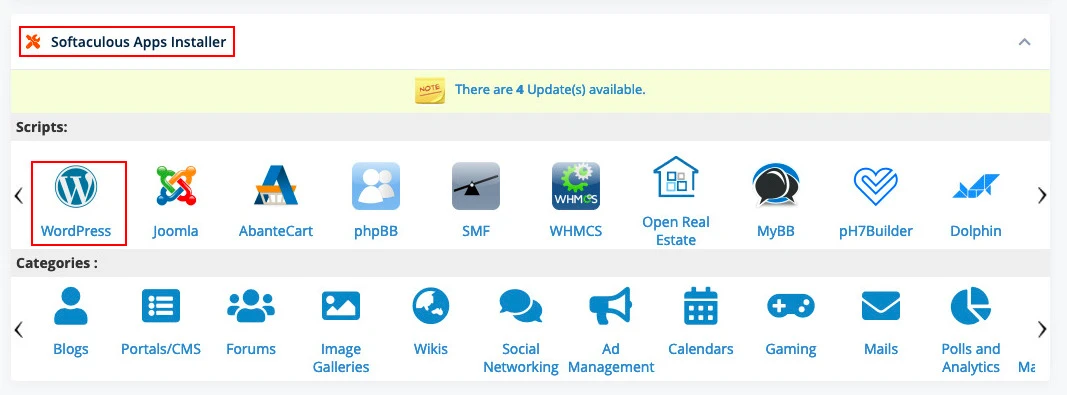
- Dari halaman instalasi WordPress klik Install Now
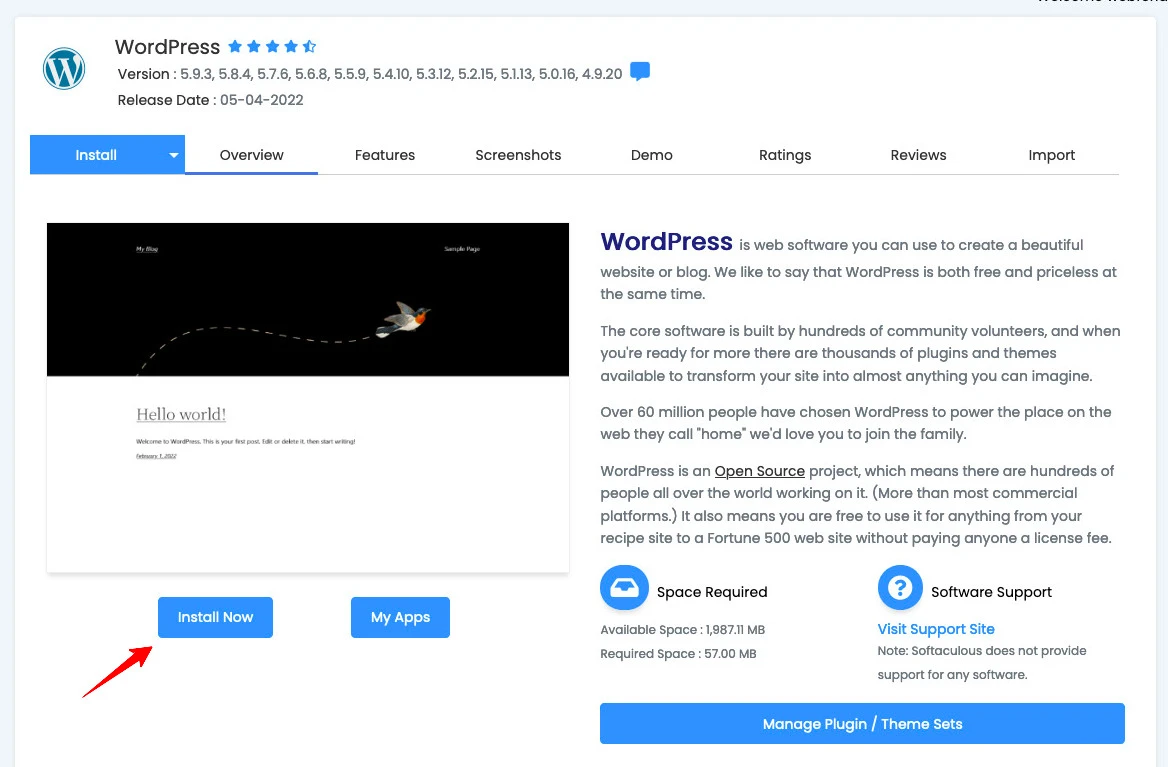
- Silakan kosongkan opsi in directory untuk melakukan instalasi di root folder
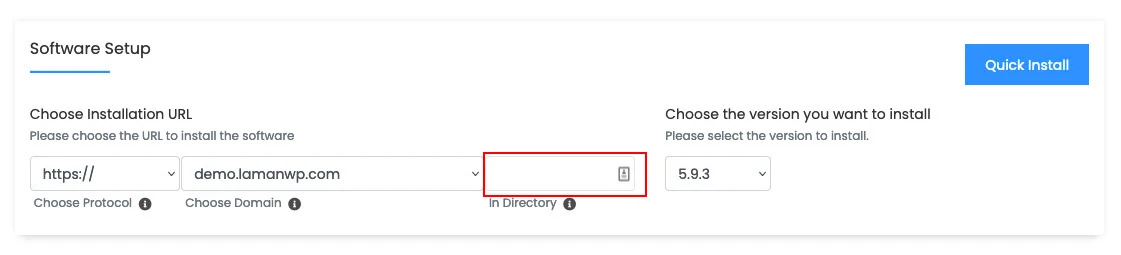
- Pada opsi Site Settings dan Admin Account silakan isikan data website. Kosongkan pilihan Enable Multisite dan disable WordPress.
Tip Untuk keamanan website:
Admin Username: Hindari penggunaan username admin atau yang nama website
Admin Password: Gunakan password yang kuat

- Klik Instal, untuk memulai proses instalasi
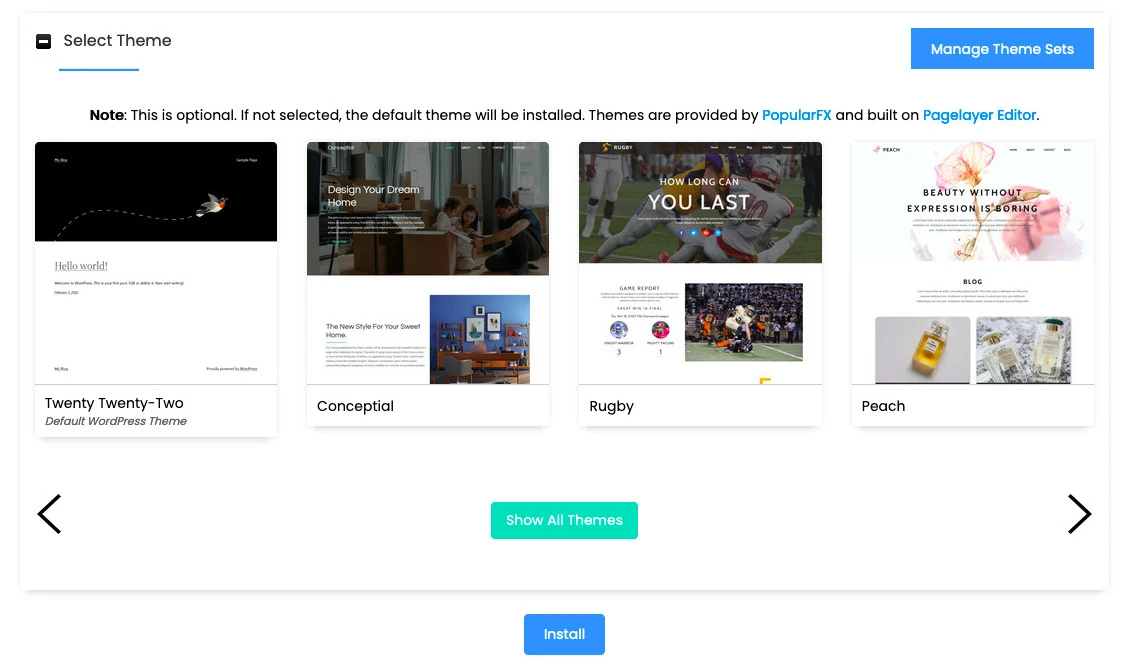
- Sampai di sini proses instal WordPress telah selesai, silakan klik url namadomain.com/wp-admin
- Login dengan username dan password yang sebelumnya telah dibuat
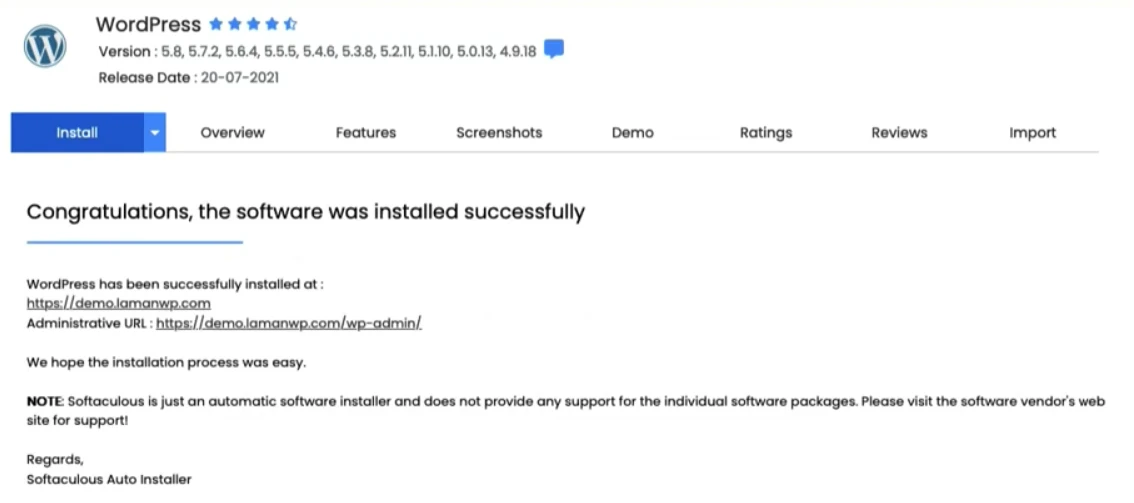
Selanjutnya ikuti tutorial: Konfigurasi dasar setelah instalasi WordPress


Tinggalkan Balasan